 CMS-Tutorial
CMS-Tutorial WordDrücken Sie
WordDrücken Sie So bewegen Sie WordPress auf einen neuen Server (ohne etwas zu verlieren)
So bewegen Sie WordPress auf einen neuen Server (ohne etwas zu verlieren) 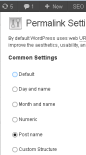
Key Takeaways
- Um eine WordPress -Site auf einen neuen Server zu verschieben, ohne etwas zu verlieren, beginnen Sie mit einer vollständigen Sicherung der Website, einschließlich Plugins, Themendateien, Uploads und der Datenbank. Sie können Tools wie PhpMyAdmin oder ein Plugin wie WP-DB-Backup dafür verwenden.
- Wenn Sie auf einen neuen Server wechseln, aber denselben Domänennamen beibehalten, kopieren Sie alle Dateien und die Datenbank auf den neuen Server. Bearbeiten Sie die WP-Config-Datei mit Ihren neuen Datenbank- und Benutzerdetails. Wenn Sie die URL ändern, fügen Sie Zeilen zu der Datei functions.php des Themas hinzu, um die Site- und Home -URLs zu aktualisieren.
- testen Sie nach dem Umzug die Site gründlich, um sicherzustellen, dass alle Links und Funktionen korrekt funktionieren. Wenn Sie die URL ändern, richten Sie 301 Redten ein und benachrichtigen Sie Google über die Änderung über Webmaster -Tools. Informieren Sie Ihre Website -Benutzer über die Änderung durch Newsletter, Blog -Beiträge oder soziale Medien.
die gleiche URL
behalten Erstens ist es erwähnenswert, dass, wenn Sie die Website nicht wirklich optimiert haben und beabsichtigen, alle URLs zu behalten, und der Domain -Name und die Datenbank gleich bleiben, dann ist es ein einfacher Prozess. Wenn dies der Fall ist, müssen Sie nur die Dateien und Datenbank auf den neuen Server kopieren. Wenn Sie den Namen oder den Benutzer der Datenbank ändern möchten, müssen Sie die Datei edit.wp-config.php ändern, um sicherzustellen, dass sie die richtigen Werte enthält. Suchen Sie Folgendes im Stammordner und ändern Sie entsprechend.<span>define('DB_NAME', 'user_wrdp1');
</span><span>/** MySQL database username */
</span><span>define('DB_USER', 'user_wrdp1');
</span><span>/** MySQL database password */
</span><span>define('DB_PASSWORD', 'password');</span>
Wenn Sie den Server ändern, aber Ihren Domänennamen beibehalten, müssen Sie WP-Config mit Ihrer neuen Datenbank- und Benutzerdetails bearbeiten und dann alle Ihre Dateien auf den neuen Server hochladen.
Es ist auch ziemlich offensichtlich, aber die Wiederholung von Bären, dass Sie eine vollständige Sicherung der Website erstellen sollten, die Folgendes enthalten sollte:
- Plugins
- Themendateien
- Alle Uploads, die Sie gemacht haben
- Die Datenbank
Hochladen von lokal auf eine Remote -Installation
Sobald Sie vollständig gesichert sind und bereit sind, müssen Sie zunächst Permalinks deaktivieren. Dies kann in der Bildschirmansicht „Permalinks“ erfolgen, die sich in den Einstellungen befindet " Speisekarte. Wählen Sie die Standardeinstellung und klicken Sie auf Speichern.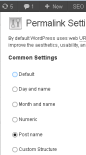 Wenn Sie es noch nicht getan haben, sichern Sie die Datenbank, erstellen Sie eine Kopie und benennen Sie sie um.
Wenn Sie es noch nicht getan haben, sichern Sie die Datenbank, erstellen Sie eine Kopie und benennen Sie sie um.
WordPress auf dem neuen Server installieren
Installieren Sie WordPress wie gewohnt, entweder mit FTP oder über CPANEL und kopieren Sie dann alle Dateien von Ihrer lokalen WP-Content-Datei mit FTP oder SFTP auf den einen auf dem Server. Als nächstes müssen Sie die Datenbank bearbeiten, um die lokale URL durch die Remote zu ersetzen. Verwenden Sie hierzu ein Versuchs- und Ersatz für Dienstprogramme, vorzugsweise kein Texteditor und ändern Sie jede Instanz der lokalen URL in die Remote. Sie können dafür Search Ersendung DB verwenden, das im Root -Ordner Ihrer WP -Installation für die besten Ergebnisse installiert werden sollte. Um das Skript vor Missbrauch zu schützen, ist es am besten, es umzubenennen, bevor Sie etwas anderes tun. Wenn Sie es beispielsweise in Newinstall.php umbenennen, gehen Sie zu http://yoursite.com/newinstall.php und folgen Sie den Anweisungen auf dem Screen, um Suche und Ersetzen durchzuführen. Sobald Sie dies fertiggestellt haben, ist es wichtig, dass Sie das Skript auch löschen, um die DB zu sichern. Speichern Sie die Datenbank, bevor Sie fortfahren. Wenn bei der Installation von WP eine neue Datenbank erstellt wurde, muss dies gelöscht werden. Sie können dies tun von:- Klicken Sie auf die Registerkarte "Struktur" , indem Sie PhpMyAdmin verwenden.
- Unter der Liste der Tabellen klicken Sie auf „Alle 🎜> 🎜> überprüfen
- Wählen Sie "Drop" aus dem Menü "mit ausgewählt" "Drop" auswählen
- Wählen Sie "Ja", wenn die Nachricht auftaucht und fragt, ob Sie alle Tabellen abgeben möchten
- Ihre Permalinks übernommen, wie Sie sie in der letzten Installation hatten
 Du bist gut zu gehen.
Du bist gut zu gehen.
von Host zu Host
bewegen Wenn Sie die Site in einen neuen Host verschieben, ist dies genau das gleiche wie beim Hochladen von einem lokalen Server. Ein wichtiger Unterschied besteht darin, dass Sie alle Ihre Dateien über FTP vom vorhandenen Host herunterladen müssen.Ändern der URL
Wenn Sie die URL der Site wie in einem Unterverzeichnis oder ein neuer Domain -Name ändern müssen, können Sie dies tun, indem Sie einige Zeilen zu der Datei functions.php des Themas hinzufügen, wie unten.<span>define('DB_NAME', 'user_wrdp1');
</span><span>/** MySQL database username */
</span><span>define('DB_USER', 'user_wrdp1');
</span><span>/** MySQL database password */
</span><span>define('DB_PASSWORD', 'password');</span>
Laden Sie dann die neuen Dateien auf die Website und es sollte einwandfrei funktionieren. Versuchen Sie nicht, nur alle Dateien und Datenbank zu kopieren, da dies nicht ordnungsgemäß funktioniert und Sie mit kaputten Links enden.
Sobald Sie die neuen Dateien geladen haben, testen und löschen Sie die Zeilen aus den Funktionen für Funktionen.php, da Ihre neuen Einstellungen jetzt in der Datenbank gespeichert und gespeichert werden.
Wenn Sie 301 Weiterleitungen einrichten müssen, was sowohl für Suchmaschinen als auch für Benutzer wichtig ist, müssen Sie eine Verbindung zur alten Website herstellen und die Datei .htaccess bearbeiten. Suchen Sie die Datei und fügen Sie diesen Code dann oben in der Datei ein:
<span>update_option('siteurl','http://www.new-site-address.com');update_option('home','http://www.new-site-address.com');</span>
Sobald Sie dies getan haben, kehren Sie zur neuen Website zurück und testen Sie, dass die Änderungen erfolgreich vorgenommen wurden. Es ist auch eine gute Idee, die URL -Änderung über Webmaster -Tools an Google zu senden, und Sie müssen sie auch überprüfen.
Sobald Sie sicher sind, dass alles gut funktioniert und Sie überprüft und getestet haben, denken Sie daran, den Nutzern der Website über die Änderung zu informieren. Sie können dies auf jede Art und Weise tun, die Sie für den effektivsten durch Newsletter, Blog -Post oder in den sozialen Medien halten, und wenn Sie immer noch die alte Domain besitzen, können Sie eine vorübergehende Umleitung einrichten, um einen zu fangen, der zunächst durch das Netz fällt.
Dies war alles, was Sie tun müssen, um den Ort Ihrer WP -Website zu ändern, auch wenn Sie eine neue URL verwenden.
häufig gestellte Fragen (FAQs) zum Verschieben von WordPress auf einen neuen Server
Was sind die Risiken, die mit dem Verschieben von WordPress auf einen neuen Server verbunden sind? Am häufigsten ist der Datenverlust, der auftreten kann, wenn der Migrationsprozess nicht korrekt behandelt wird. Dies kann zum Verlust wichtiger Website -Inhalte führen, einschließlich Beiträge, Seiten und Mediendateien. Ein weiteres Risiko ist Ausfallzeiten, die sich auf die Sichtbarkeit und Benutzererfahrung Ihrer Website auswirken kann. Schließlich kann es mit dem neuen Server Kompatibilitätsprobleme geben, die sich auf die Funktionalität Ihrer Website auswirken können.
Wie kann ich den Datenverlust während des Migrationsprozesses verhindern? entscheidend, um Ihre WordPress -Site zu sichern, bevor Sie mit dem Migrationsprozess beginnen. Dies umfasst alle Ihre Website -Dateien und die Datenbank. Sie können ein WordPress -Backup -Plugin verwenden oder Ihre Datenbank manuell exportieren und Ihre Website -Dateien herunterladen. Für den Fall, dass während der Migration etwas schief geht, können Sie Ihre Website aus der Sicherung wiederherstellen.
Wie kann ich während der Migration keine Ausfallzeiten sicherstellen? Sobald alles korrekt eingerichtet ist, können Sie die DNS -Datensätze wechseln, um auf den neuen Server zu verweisen. Auf diese Weise bleibt Ihre Website während des Migrationsprozesses für Benutzer zugänglich. Sie sollten sich an Ihren Hosting -Anbieter wenden, um Hilfe zu erhalten. Sie können Ihnen helfen, die Probleme zu beheben und die erforderlichen Anpassungen an den Servereinstellungen vorzunehmen. Sie können auch die WordPress -Anforderungen überprüfen, um sicherzustellen, dass Ihr neuer Server sie erfüllt. Ein neuer Server ohne Plugin. Dies beinhaltet das manuelle Kopieren Ihrer Website -Dateien und das Exportieren Ihrer Datenbank aus dem alten Server und importieren sie dann auf den neuen Server. Dieser Prozess kann jedoch komplex und zeitaufwändig sein, insbesondere für große Websites. Der neue Server durch Einrichten einer temporären Domäne oder einer Subdomain. Auf diese Weise können Sie überprüfen, ob alles korrekt funktioniert, bevor Sie die DNS -Datensätze wechseln. Sie sollten alle Seiten, Links und Funktionen Ihrer Website testen. Sie sollten die DNS -Datensätze aktualisieren, um auf den neuen Server zu verweisen. Sie sollten auch Ihre Website nach defekten Links oder Bildern überprüfen und sie beheben. Zuletzt wird empfohlen, eine neue Sicherung Ihrer Website auf dem neuen Server zu erstellen. WordPress -Site zu einem neuen Server, ohne die Domäne zu ändern. Der Domänenname ist unabhängig vom Hosting -Server und Sie können ihn auf jeden Server verweisen. Nach der Migration müssen Sie nur die DNS -Datensätze aktualisieren, um auf den neuen Server zu verweisen.
Wie lange dauert es, WordPress auf einen neuen Server zu verschieben? WordPress zu einem neuen Server hängt von mehreren Faktoren ab, einschließlich der Größe Ihrer Website, der Geschwindigkeit Ihrer Internetverbindung und der Leistung Ihrer Server. Es kann zwischen ein paar Stunden bis zu ein paar Tagen dauern.
Kann ich meine WordPress -Site alleine auf einen neuen Server verschieben? alleine. Es erfordert jedoch ein gutes Verständnis von WordPress, Datenbanken und FTP. Wenn Sie mit diesen Technologien nicht vertraut sind, wird empfohlen, einen Profi einzustellen oder ein WordPress -Migrations -Plugin zu verwenden.
Das obige ist der detaillierte Inhalt vonSo bewegen Sie WordPress auf einen neuen Server (ohne etwas zu verlieren). Für weitere Informationen folgen Sie bitte anderen verwandten Artikeln auf der PHP chinesischen Website!
 Was sind die Vor- und Nachteile der Verwendung von WordPress als CMS?May 03, 2025 am 12:09 AM
Was sind die Vor- und Nachteile der Verwendung von WordPress als CMS?May 03, 2025 am 12:09 AMWordPressIsapowerfulCmswithSignificantAdvantages und 1) Itsuser-freundlich und idealforbegglins.2) ItsexibilityCanleadtoToTandSecurityISSusiessifnotmanagedProperly) reguläre UMGEDATEDATEANTREPHICEPTIMICUMISIONSYTORSYTORYTOMAINTAINSYTOMAINTAINSAGEMAINTAILSAGE
 Wie vergleicht WordPress mit anderen beliebten CMS -Plattformen?May 02, 2025 am 12:18 AM
Wie vergleicht WordPress mit anderen beliebten CMS -Plattformen?May 02, 2025 am 12:18 AMWordPressExcelSineaseofuseandAptability, Makingidealforbegglegersandsmalltomedium-Größe-Sizedbusiness.1) Easyofuse: Wordpressisuser-freundlich.2) Sicherheit: DrupalleadswithstrongSecurityFeatures.3) Leistung: GhostofferssexcellentPerformeduetonodes.jscurityFeatures.js.
 Können Sie WordPress verwenden, um eine Mitgliedschaftsstelle zu erstellen?May 01, 2025 am 12:08 AM
Können Sie WordPress verwenden, um eine Mitgliedschaftsstelle zu erstellen?May 01, 2025 am 12:08 AMJa, YoucanuseWordpressToBuildAmemberSShipsit.here'show: 1) UsePluginSlikememberpress, ContentAccessCessControl und PaymentHandling.2) sealEncontentProtection Mit ContentAccesscessControl und PaymentSandling.2) scontentProtectionwithupdatedPluginsandadditionalsalityMeasures
 Benötigt WordPress das Codierungswissen, um sie als CMS zu verwenden?Apr 30, 2025 am 12:03 AM
Benötigt WordPress das Codierungswissen, um sie als CMS zu verwenden?Apr 30, 2025 am 12:03 AMSie benötigen kein Programmierwissen, um WordPress zu verwenden, aber das Mastering -Programmieren kann die Erfahrung verbessern. 1) Verwenden Sie CSS und HTML, um den Themenstil anzupassen. 2) PHP -Wissen kann Themendateien bearbeiten und Funktionen hinzufügen. 3) Benutzerdefinierte Plug-Ins und Meta-Tags können die SEO optimieren. 4) Achten Sie auf die Sicherung und Verwendung von Untertopien, um Update-Probleme zu verhindern.
 Was sind die Sicherheitsüberlegungen bei der Verwendung von WordPress?Apr 29, 2025 am 12:01 AM
Was sind die Sicherheitsüberlegungen bei der Verwendung von WordPress?Apr 29, 2025 am 12:01 AMTOSECUREAWORDPRESSETSITE, folge theSesteps: 1) regelmäßig UPDatewordPressCore, Themen und Pluginstopatchvulnerabilities.2) UsSestrong, UniquepasswordsAnabletwo-FactorAuthentication.3) optformanitanagnessHostinghostHaredHostHosthostingingWithaThawithaThaBeBaplicationFirewalfirewalfirica
 Wie vergleicht WordPress mit anderen Website -Bauherren?Apr 28, 2025 am 12:04 AM
Wie vergleicht WordPress mit anderen Website -Bauherren?Apr 28, 2025 am 12:04 AMWordPressExcelsoverotherwebuildersDuetoitsFlexibilität, Skalierbarkeit und Open-Sourcenature.1) ITSAVERSATILECMMSWITHEXTENSIVISICIENTOPTIONSVIATHEMESANDPLUGINS.2) ITSELDEPERSPOWERPOWERFULCEMASTERFULCEMASTER.3)
 5 WordPress -Plugins für Entwickler im Jahr 2025Apr 27, 2025 am 08:25 AM
5 WordPress -Plugins für Entwickler im Jahr 2025Apr 27, 2025 am 08:25 AMSieben Must-Have-WordPress-Plugins für die Entwicklung von 2025 Website Der Aufbau einer erstklassigen WordPress-Website in 2025 erfordert Geschwindigkeit, Reaktionsfähigkeit und Skalierbarkeit. Das effizientes Erreichen dieser effizienten Auswahl strategische Plugin -Auswahl. Dieser Artikel Highlig
 Wofür würden Sie WordPress verwenden?Apr 27, 2025 am 12:14 AM
Wofür würden Sie WordPress verwenden?Apr 27, 2025 am 12:14 AMWordPressCanBeUsedforvariousPurposeBeyondblogging.1) E-Commerce: WithwooCommerce, ItcanbeComeAllonLinestore.2) Mitgliedschaften: PluginslikememberMpressionSenableExclusiveContentareas.3) Portfoliossites: ThemeslikeastraalaLaNlayouts


Heiße KI -Werkzeuge

Undresser.AI Undress
KI-gestützte App zum Erstellen realistischer Aktfotos

AI Clothes Remover
Online-KI-Tool zum Entfernen von Kleidung aus Fotos.

Undress AI Tool
Ausziehbilder kostenlos

Clothoff.io
KI-Kleiderentferner

Video Face Swap
Tauschen Sie Gesichter in jedem Video mühelos mit unserem völlig kostenlosen KI-Gesichtstausch-Tool aus!

Heißer Artikel

Heiße Werkzeuge

SAP NetWeaver Server-Adapter für Eclipse
Integrieren Sie Eclipse mit dem SAP NetWeaver-Anwendungsserver.

Herunterladen der Mac-Version des Atom-Editors
Der beliebteste Open-Source-Editor

Dreamweaver Mac
Visuelle Webentwicklungstools

Notepad++7.3.1
Einfach zu bedienender und kostenloser Code-Editor

ZendStudio 13.5.1 Mac
Leistungsstarke integrierte PHP-Entwicklungsumgebung






